SQL Server2008的安装,SQLServer2008的安装......
2023-02-22 240 安装
Win8系统已经开始支持ISO光盘镜像文件,也就是说,我们可以直接在Win8电脑中下载Win7镜像文件,可以直接打开安装,因此Win8下安装Win7其实就像是在电脑中安装软件一样简单,因此对于每个朋友来说,Win8安装双系统就特别简单,下面一起来看看Win8系统下怎么安装Win7吧。
首先在Win8电脑系统中下载Win7镜像文件
1、一般下载下来的都是ISO格式的镜像,那么首先要先下载一个系统才能继续安装系统,win7系统旗舰版下载:http://xt.299229.com/windows7/(个人使用推荐)所以将win7安装包解压出来后会有下图的文件。
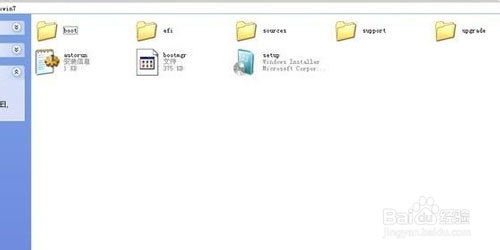
2、将这些文件复制到一个非系统盘的根目录下,系统盘大多数都是C盘,根目录就是某个磁盘,如E盘双击后进去的界面。
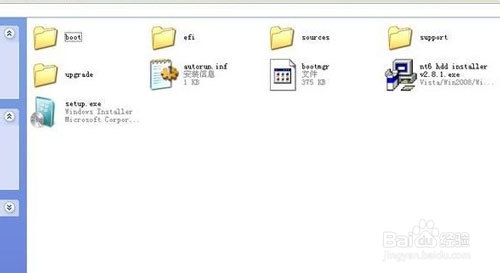
3、下载NT6 HDD Installer软件,下载后放到之前存放win7安装文件的盘符的根目录,就是和win7的安装文件放到一起 。

4、运行NT6 HDDInstaller,会出现下面的窗口,如果您现在的系统是XP可以选择1,如果是vista或者win7选择2,选择后按回车开始安装,1秒钟左右结束,之后就是重启系统了。
5、在启动过程中会出现如下界面,这时选择新出来的nt6 hdd Installer mode 1选项。

6、开始安装。

7、现在安装。
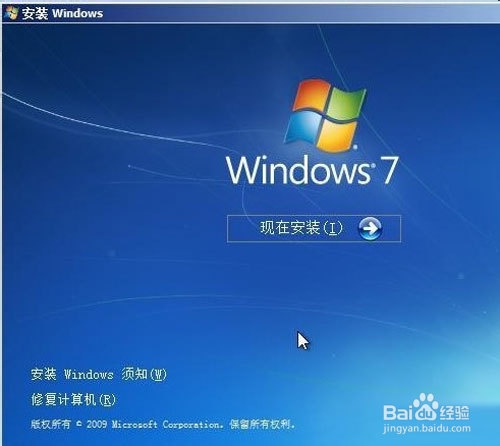
8、接受许可条款。
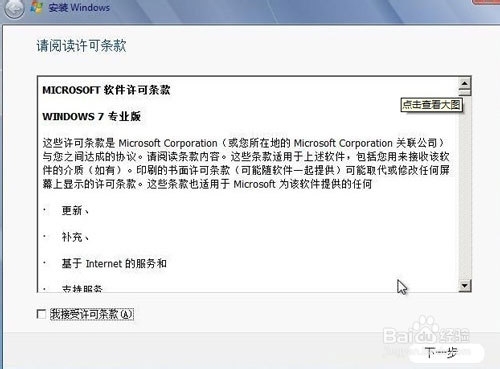
9、最好选择自定义安装,选择第一个升级安装会变得非常缓慢。
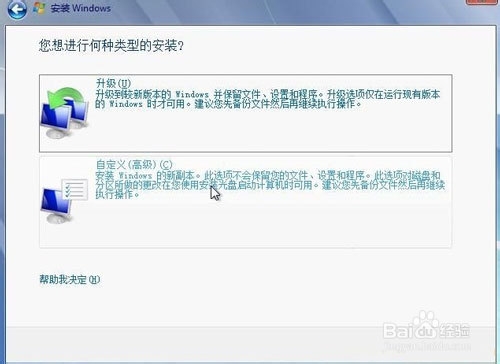
10、选择右下角的驱动器选项(高级)如果想安装双系统,可以找一个不是之前系统的盘符安装,如果只想用Win7,就需要格式化之前的系统盘。之后就按照安装提示下一步操作就行了。
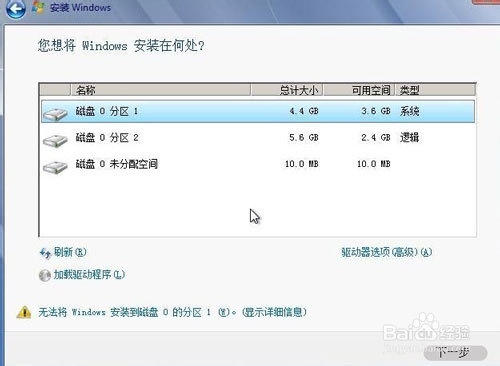
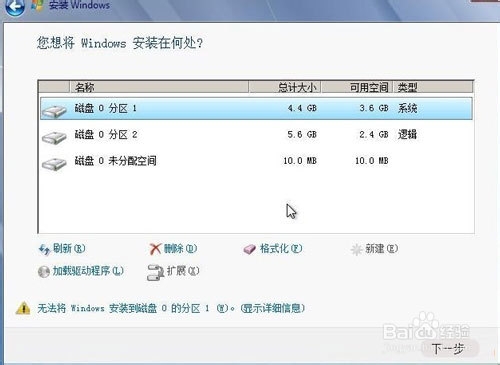
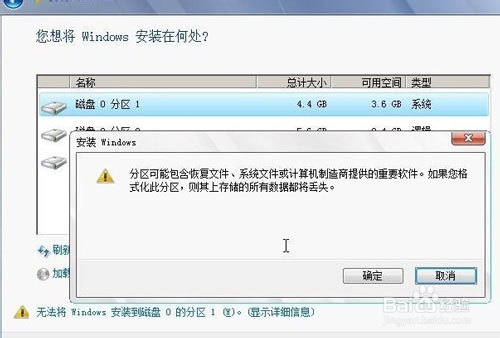

友情提醒:由于Win8支持直接打开镜像文件,因此安装win7系统也变得比较简单。Win7的硬盘安装看起很容易,但是还是要注意直接解压ISO镜像出来,运行setup.exe安装,没有nt6hdd installer2格式化选项,无法格式化C盘会装成两个系统。上述与大家分享的图文教程希望对大家有所帮助。
以上方法由办公区教程网编辑摘抄自百度经验可供大家参考!
相关文章